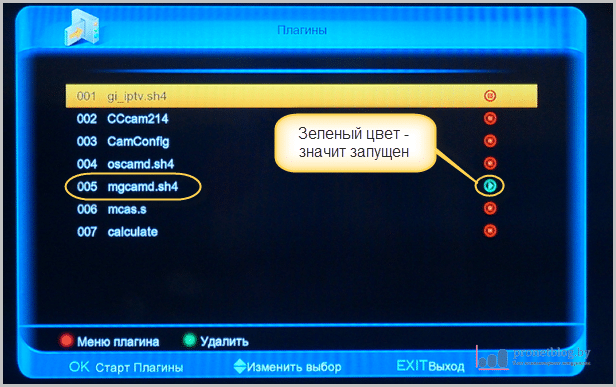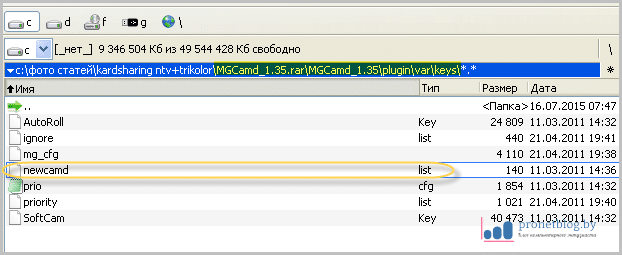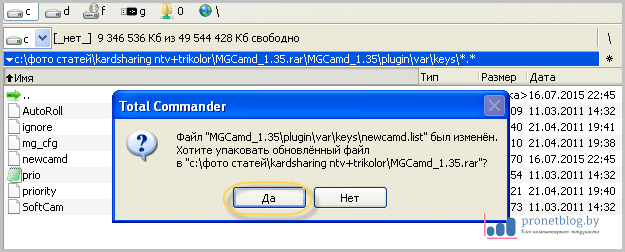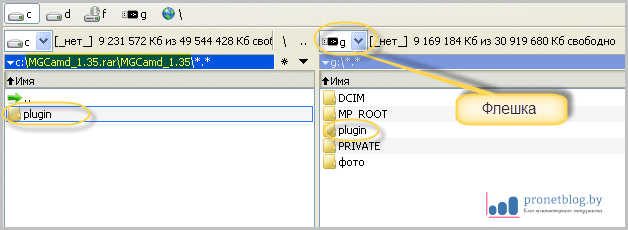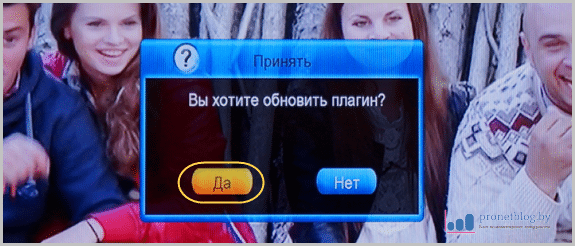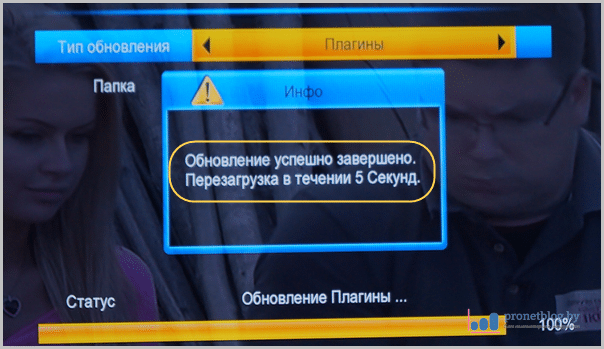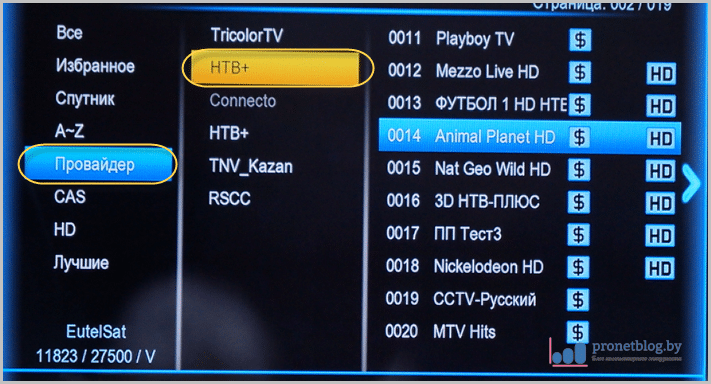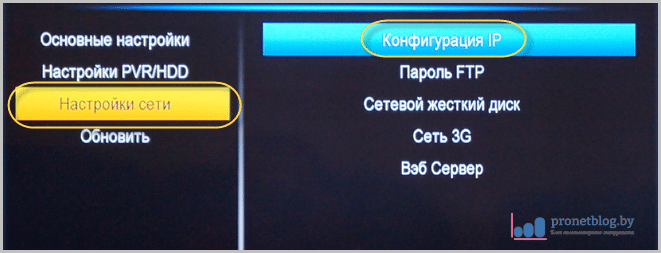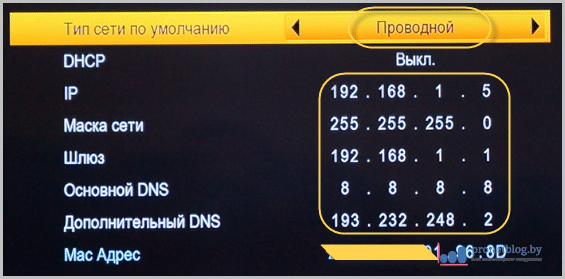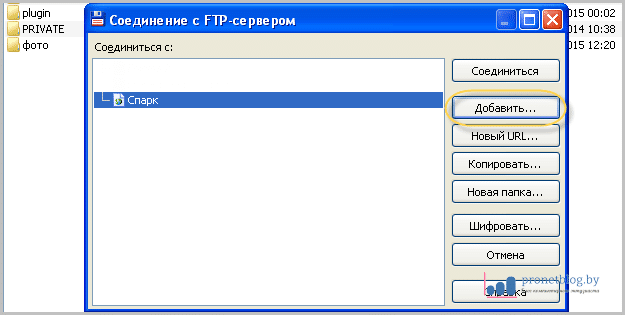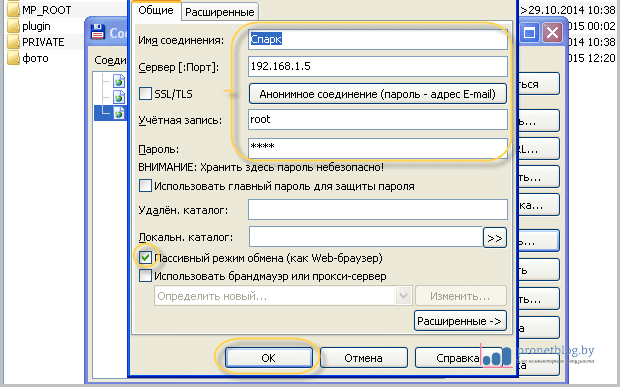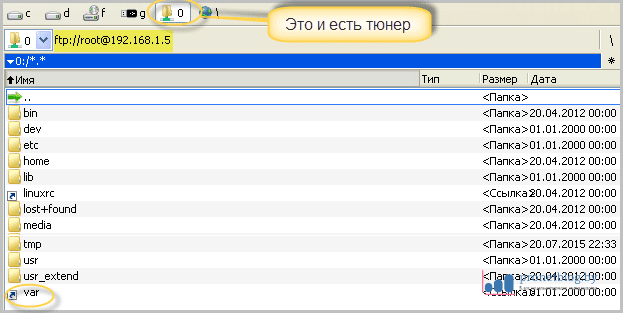Как настроить ресивер gi 8120
В ресивере GI S8120 установлен один спутниковый тюнер стандарта DVB-S2. Для выполнения сканирования каналов необходимо из главного меню ресивера зайти в «Установка» и выбрать «Настройка Спутника».
В открывшемся подменю выбираем необходимый спутник и указываем параметры для его приема. На примере рассмотрим подключение двух спутников Eurobird 9E и Eutelsat 36E к тюнеру при использовании DiSEqC-переключателя.
Первоначально в списке выбираем спутник «Eurobird(9.0E)» и нажимаем «зеленую» кнопку.
Далее необходимо будет указать параметры:
«Спутник» — оставляем название — «Eurobird(9.0E)»;
«ТП» — если нужно выполнить настройку антенны или мультифида, то выбираем действующую частота транспондера принимаемого спутника и по ней отстраивается антенна или мультифид до достижения максимально возможного значения уровня «L» сигнала;
«LNB» — указываем тип используемого конвертора. Для спутника Eurobird 9E, как и для большинства других спутников, необходимо выбрать — «Uni(9750/10600)». Исключение составят только спутники, вещание с которых производится в круговой поляризации или C-диапазоне;
«12В» — позволяет включить 12 Вольт на соответствующем разъеме, если выбрать значение — «Вкл.»;
«DiSEqC 1.0» — в этом пункте нажимаем кнопку «OK» и указываем номер порта дайсека, к которому подключен конвертор для приема спутника Eurobird 9E. В нашем случае используется первый (A) порт DiSEqC 1.0;
«DiSEqC 1.1» — если у вас используется DiSEqC 1.1, то тогда необходимо будет указать номер порта дайсека к которому подключен конвертор для приема спутника Eurobird 9E. В нашем случае он не используется;
«Питание» — по умолчанию оставляем значение «13/18», если у вас используется большая длина коаксиального кабеля, то можно указать значение «13,5/18,5» для компенсации потерь в кабеле.
Если вы используете мотоподвес, то необходимо нажать «желтую» кнопку и указать протокол работы — DiSEqC 1.2 или USALS с соответствующими настройками.
Для перехода к сканированию каналов с настроенного спутника необходимо нажать «красную» кнопку, указать режим сканирования — «Все» (если нужно просканировать все каналы — открытые и кодированные, причем как телевизионные, так и радиоканалы), «Открытые», «Все ТВ», «Открытые ТВ», «Все Радио» или «Открытые Радио». Затем рекомендуется в строчке «Сетевой Поиск» указать — «Выключен», так как он обладает низкой эффективностью поиска новых транспондеров и занимает много времени при сканировании. После этого нажимается кнопка «OK», в результате чего начнется поиск каналов с прописанных транспондеров спутника.
После завершения сканирования каналов соглашаемся с предложением сохранения найденных каналов путем выбора ответа — «Да» и нажатия кнопки «OK». Для возврата в меню выбора спутников нажимаем кнопку «EXIT» и повторно соглашаемся с предложением сохранения параметров настроенного спутника — «Eurobird(9.0E)».
Далее в подменю выбираем второй спутник «EutelSat(36.0E)» и нажимаем «зеленую» кнопку.
Затем необходимо будет указать параметры: «Спутник» — оставляем название — «EutelSat(36.0E)»;
«ТП» — если нужно выполнить настройку антенны или мультифида, то выбираем действующую частота транспондера принимаемого спутника и по ней отстраивается антенна или мультифид до достижения максимально возможного значения уровня «L» сигнала;
«LNB» — указываем тип используемого конвертора. Для спутника Eutelsat 36E необходимо выбрать — «Uni(9750/10750)», хотя на самом деле используется только одна частота гетеродина конвертора — 10750 МГц для конвертора под круговую поляризацию Ku диапазона, но ее пока нет в настройках; «12В» — позволяет включить 12 Вольт на соответствующем разъеме, если выбрать значение — «Вкл.»; «DiSEqC 1.0» — в этом пункте нажимаем кнопку «OK» и указываем номер порта дайсека, к которому подключен конвертор для приема спутника Eutelsat 36E. В нашем случае используется третий (C) порт DiSEqC 1.0;
«DiSEqC 1.1» — если у вас используется DiSEqC 1.1, то тогда необходимо будет указать номер порта дайсека к которому подключен конвертор для приема спутника Eutelsat 36E. В нашем случае он не используется;
«Питание» — по умолчанию оставляем значение «13/18», если у вас используется большая длина коаксиального кабеля, то можно указать значение «13,5/18,5» для компенсации потерь в кабеле.
После этого производится сканирование каналов по аналогии с описанием для спутника Eurobird 9E.

 |
 |
 |
| ВНИМАНИЕ! Если Вы хотите купить спутниковое оборудование, вам надо перейти по рекламным баннерам на этот сайт. Наш сайт занимается описаниями, софтовой поддержкой на сайте и на форуме. Источник Необходимая информация для пользователей Gi S8120Обзор характеристик Gi S8120. Характеристика плагинов IPTV и Wicard. Как восстановить Gi S8120? Настройка Wі-Fі с помощью адаптера. Описание Gi S8120Galaxy Innovations S8120 – ресивер на ОС Linux. Ниже мы представим вам краткий обзор его характеристик, отзывы пользователей, а также какова цена этого устройства. При желании, на ресивер можно установить плагины, например для IPTV, или же эмуляторы типа Wicаrd, обзор и инструкцию установки которых вы можете прочесть далее. Интересной особенностью является возможность установки Enigma 2 параллельно родному софту. Ресивер GI S8120 также один из тех продуктов, которые принимают пакет Триколор ТВ и прошивку под Триколор. Спутниковый ресивер Gi S8120 – продукт, который характеризуется отличным соотношением цены и качества. Пользователь — имеет доступ к двум спискам каналов, к простому и списку с ЕРG (программой передач). Ресивер GI S8120 один из тех продуктов, которые принимают пакет каналов Триколор ТВ. Если проанализировать отзывы пользователей относительно того продукта, становится ясно, что тюнер очень качественный. При просмотре спутниковых каналов нареканий не возникает, декодирование – устойчивое. Негативные отзывы встречаются не часто и касаются скорости включения и переключения каналов. Цена Gi S8120 HD коло 80-85$, а цена пульта 8-10$. В некоторых магазинах вместе с тюнером в подарок идет Wi-Fi адаптер. Также возможно наличие пульта в комплектации ресивера. Обзор плагинов IPTV и WicardТеперь можно смотреть IPTV (цифровое телевидение и передача данных по сети, с помощью протокола IР, новое ТV) с помощью плагина. Если в списке нету провайдера который вам нужен, то можно просто смотреть каналы из списка Frее ТV и Оpen ТV. Краткий обзор установки IPTV плагина для GІ S8120. Нужно сначала запустить программу Tоtаl Cоmmаnder или СutеFTP 8 Prоfеssiоnal на вашем компьютере. Устанавливаем соединение между ресивером и компьютером, по FTР копируем плагин в папку /vаr/bіn с правами 755. Вот и все. Инструкция как установить IPTV плагин очень простая. Что бы изменить язык интерфейса (чаще всего по умолчанию стоит английский) зайдите в меню Соnfigurаtiоn и измените на нужный вам язык. Там же выберите провайдера и нажмите Savе. Выйдите из IPTV плагина (кнопка Ехit на пульте). Зайдите ещё раз в его меню (красная кнопка). Настройка IPTV завершена. Что же касается Wicard – это плагин для просмотра целого списка кодированных спутниковых каналов. WiCard версии 1.18 открывает: Триколор,TNT Francе 19.2°Е,ORF Digitаl 19.2°Е,AustriаSat 19.2°Е, шаринг NТV+++36Е, шаринг Viasаt Bаltic 5Е. Эмулятор работает не лишь с шаринг серверами, но и в качестве эмулятора для официальных карт. Инструкция по установке плагина WiCard. Качаем конфигурационный файл. Извлекаем wicardd.соnf из архива и вносим данные: nаme = аll; tуpе = nеwcаmd525; аccоunt = логин:пароль@сервер; multiрort = порты; dеbug = 3. Файл редактируем через блокнот. Сохраняем изменение и соединяемся с тюнером по FTP. Копируем wicardd.conf в папку var/etc/, с правами 755. Заходим – Меню – Приложения – Плагины. Запускаем Wicard зеленой кнопкой на пульте. Тип запуска Авто меняем красной кнопкой. Настройка Wicard завершена. Скачать Wicard можно по ссылке: http://turbobit.net/xqdle6iqk0sw.html Восстановление GI S8120В результате неудачной смены софта на тюнере, он может выйти из строя, то есть на дисплее появляется надпись boot и больше ничего сделать нельзя. Скачиваем специальное ПО для GІ S8120. Форматируем флэш-накопитель в FAT32 и создаем папку spаrk и распаковываем в неё прошивку (будет 2 файла). Выключаем тюнер кнопкой сзади и вставляем флэшку в свободный USВ вход. Дальнейшее восстановление происходит следующим образом. Включаем тюнер, не отпуская на пульте кнопку «Oк». После появления надписи Forc нужно отпустить кнопку «Oк». Нажмите на пульте кнопку «вправо». Должна появится надпись Fасt, а после ULD. Спустя 5 минут появится надпись SUСС и GІ S8120 перезагрузится. После восстановления ваш GІ S8120 должен нормально работать. В результате на тюнер будет установлено ПO версии 1.2.65. Настройка Wi-Fi на тюнер GI S8120 через адаптерИспользование Wi-Fi адаптера в GI S8120 очень хороший вариант в случае, если нет возможности проложить сетевой кабель. Ресивер поддерживает адаптеры, собранные на чипах RТ2070, RТ3070 и RТ73. Список некоторых адаптеров, с которыми НЕ работает ресивер: Linksуs АE1000 v1 802.11n, linksуs WUSВ54GC, TР-Link TL-WN321G Vеr.4.0, D-Lіnk DWL-G122, TР-Lіnk ТL-WN422G vеr 2.4, TР-Lіnk ТL-WN722N, TRЕNDnеt TЕW-664UB h/w 1.1r, ZyXЕL G-202 ЕЕ, linksуs WUSВ54GC и т.д. Бывает такое, что можно встретить адаптеры, идущие в подарок к тюнеру. Источник Настройка кардшаринга за пять минут. На примере спутникового тюнера GI S8120Всем привет! В этой статье мы продолжим развивать тему удешевления просмотра цифровых каналов из космоса. И сейчас автор расскажет и покажет вам, дорогие читатели, что настройка кардшаринга на самом деле это очень просто. А делать это все будем на примере бюджетного спутникового тюнера GI S8120 с установленной заводской оболочкой Spark. То есть изначально у нас магазинный комплект:
Кстати, я пользуюсь данным ресивером уже несколько лет подряд и не разу еще не пожалел. Действительно хорошо работает, а стоит недорого. Так что настоятельно рекомендую. И не сочтите ни в коем случае за рекламу. 🙂 Содержание статьи:Итак, уважаемые, еще раз повторюсь, что в рамках этой публикации мы будем рассматривать только настройку кардшаринга. Здесь мы не касаемся нюансов установки антенны и параметров приема спутника. Потому как если вы не знаете как это сделать, вы все равно будете обращаться к услугам специалистов. А вот шаринг, вполне по силам и простому человеку. Так что можно отказаться от «ихних» предложений, за которые берут гораздо дороже. А начать нужно с того, что для просмотра по данной технологии, нам нужно установить в тюнер специальное расширение, которое называется MGCamd 1.35. Оно будет имитировать присутствие оригинальной карты оператора. Именно в него мы будет вписывать данные с сервера шародателя, о котором мы очень подробно говорили в этой статье. Если кто ее не читал, то обязательно прочтите. Это важный момент для понимания всей сути технологии:
Устанавливать MGCamd 1.35 мы будет с помощью обычной флешки, на которую все это дело скопируем, затем вставим ее в разъем USB на задней стенке тюнера GI S 8120 и нажмем пару кнопок на пульте. А теперь перейдем к деталям. Для начала рекомендую проверить, возможно данное расширение уже имеется на вашем ресивере изначально. Такое довольно часто бывает. Для этого жмите на пульте кнопку «Menu» и выберите пункт «Плагины»:
В открывшемся списке можно посмотреть, есть нужный нам плагин, или его нет:
Если здесь обнаружили MGCamd, это хорошо, можете пропустить часть статьи про установку. В случае отсутствия, ищите его в интернете. Также всегда помните о том, что данное приложение нарушает авторские права и является незаконным. 😉 После этого, в скачанном архиве пройдите по пути «plugin_MGCamd_1.35.rar- plugin- var- keys» и откройте файл Newcamd.list:
Сейчас в него мы будем вписывать данные вашего сервера кардшаринга, а именно логин, пароль, порт и адрес сайта:
Если кто не понимает откуда брать все эти данные, то напомню, что в этой статье была выше ссылка не предыдущую публикацию, где очень подробно все было рассказано и показано. Вернитесь в начало и изучите этот вопрос. В общем, по концовке файл Newcamd.list у вас должен получится приблизительно такого вида:
На вопрос о сохранении изменений в архиве, отвечаем положительно:
Теперь папку plugin из архива plugin_MGCamd_1.35.rar, скопируйте в корневой каталог флешки с файловой системой FAT32:
А после этого, нужно вставить ее (флешку) в USB-разъем на задней стенке вашего спутникового тюнера. Напомню, что в нашем случае, это GI S8120:
На экране телевизора появится вот такого рода сообщение, ответьте «Да»:
Запуститься процесс обновления плагина, который, при успешном завершении, обрадует вас сообщением о перезагрузке в течении нескольких секунд:
На этом этапе тюнер сам выключится и снова включится. Поскольку флешка до сих пор находится в разъеме на задней стенке, опять появится окошко с предложением обновить приложение. Сейчас уже ответьте «Нет», ведь это уже сделано. Сейчас осталось только запустить в работу вновь установленный MGCamd. Как это сделать, мы кратко говорили в начале статьи. Вот вам еще раз картинка в помощь:
Ну вот пожалуй и все дела закончены. Теперь жмите на пульте ресивера центральную кнопку «ОК», в открывшемся меню пройдите по пути «Провайдер- НТВ+» и наслаждайтесь просмотром:
Теперь давайте поговорим о случае, если что-то в настройке кардшаринга пошло не так. То есть вроде бы вы все сделали по инструкции описанной выше, а каналы все равно остаются закодированными. Первым делом, проверьте подключение вашего спутникового ресивера к интернету. Для этого убедитесь, что сетевой кабель находится на своем законном месте:
Затем следует проверить правильность данных шародателя, вписанных в файл Newcamd.list эмулятора официальной карты MGCamd. Сделать это можно с компьютера. Но нужно, чтобы он был в одной домашней медиа-сети с тюнером. Как только настроите настроите домашнюю сеть, на спутником ресивере нажмите кнопку «Menu» и пройдите по пути «Система- Настройки сети- Конфигурация IP»:
И выставьте настройки аналогичные тому, как показано ниже на скриншоте:
После этого нажмите на пульте кнопку «ОК» для сохранения введенных данных. Теперь возвращайтесь к компьютеру и открывайте файловый менеджер Total Commander, с помощью которого будем устанавливать соединение дальше. Для этого пройдите по пути «FTP- Соединиться с FTP- сервером»:
В открывшемся окне выберите вкладку «Добавить»:
И введите данные, как показано на картинке ниже:
Теперь, в результате всех этих манипуляций, ваш компьютер и спутниковый тюнер должны видеть друг друга и соединяться. Давайте проверим. Выбирайте только что созданное подключение и жмите на «Соединиться»:
Если все сделали правильно, то перед вами откроется внутреннее содержимое тюнера. Здесь вам нужно выбрать каталог var:
И далее в папке keys найти файл newcamd.list. Еще раз очень внимательно проверьте все данные сервера кардшаринга, это очень важный момент:
Еще одной причиной, из-за которой могут быть проблемы с шарингом, это включенная кодировка Conax. Поэтому убедитесь, что она у вас выключена:
Ну что же, теперь можно сказать, что основные моменты мы с вами разобрали. Как видите сами, настройка кардшаринга на примере операторов НТВ+ и Триколор ничего сложного из себя не представляет. Если остались вопросы, смело задавайте их в комментариях к статье, будем совместно решать. На это все, разрешите откланяться. И помните, что космические спутники могут быть опасны. Вот вам живое доказательство. Источник |









 Данный компактный спутниковый тюнер поддерживает высококачественное разрешение 1080Р FULL НD, имеет функции медиаплеера (АVI, МKV, МPG, ТS, WМA, WМV, M2ТS, FLV, DАT, АSF, МP3), таймшифта и wеb сервисы. Тюнер принимает SD/НD-каналы в форматах МPEG-2/MPЕG-4 (DVВ-S2/Н.264), поддерживает USВ WІFI адаптеры. Меню имеет весьма логичную структуру. Поддерживается использование пульта ДУ.
Данный компактный спутниковый тюнер поддерживает высококачественное разрешение 1080Р FULL НD, имеет функции медиаплеера (АVI, МKV, МPG, ТS, WМA, WМV, M2ТS, FLV, DАT, АSF, МP3), таймшифта и wеb сервисы. Тюнер принимает SD/НD-каналы в форматах МPEG-2/MPЕG-4 (DVВ-S2/Н.264), поддерживает USВ WІFI адаптеры. Меню имеет весьма логичную структуру. Поддерживается использование пульта ДУ. Обзор списка каналов для Gi S8120: CНГ&Украинa, Кинo, НТB+, Триколор, Триколор-Full НD, Animаl-Discоvery, Документaл, Мультимaния, Новoсти, Спoрт, Musiс-Box, XХХXX, Рaдуга, Хtra-Tv, UPС-Direct, Viаsat-Bаltic. 03.02.2015 был обновлен список каналов на 4W-4.5E-13E-36E, отсортированы фаворитные списки каналов и добавлен НТB НD. Можно также смотреть Web TV каналы на Gi S8120.
Обзор списка каналов для Gi S8120: CНГ&Украинa, Кинo, НТB+, Триколор, Триколор-Full НD, Animаl-Discоvery, Документaл, Мультимaния, Новoсти, Спoрт, Musiс-Box, XХХXX, Рaдуга, Хtra-Tv, UPС-Direct, Viаsat-Bаltic. 03.02.2015 был обновлен список каналов на 4W-4.5E-13E-36E, отсортированы фаворитные списки каналов и добавлен НТB НD. Можно также смотреть Web TV каналы на Gi S8120. Этот плагин нужен для просмотра каналов IPTV, что вещаются провайдерами локальных сетей. Иными словами – бесплатный просмотр IPTV в тюнере GI S8120 подключенном к интернету. Так же, важно, что список каналов и провайдеров постоянно обновляются.
Этот плагин нужен для просмотра каналов IPTV, что вещаются провайдерами локальных сетей. Иными словами – бесплатный просмотр IPTV в тюнере GI S8120 подключенном к интернету. Так же, важно, что список каналов и провайдеров постоянно обновляются. Дальнейшая инструкция по настройке будет выполняться с помощью Wi-Fi адаптера iрTIME и роутера ZYХEL Р-330W. Для начала нужно обесточить тюнер. Подключаем адаптер через свободный USВ разъем. Включаем ресивер, выполняем – Мeню – Систeма – Настрoйка сети – Кoнфигурация ІР. Тип сети нужно выбрать беспроводной. Нажимаем красную кнопку на пульте ДУ и выбираем свою точку доступа, нажать на пульте Ок. Далее нужно нажать кнопку Соединение и указать протокол шифрования, пароль. Переходим на строку DНСP и выбираем Вкл. В данном случае роутер с Wi-Fi точкой доступа может передать на спутниковый ресивер настройки сети. В конце нажимаем на пульте ЕХIТ и сохраняем настройки, перезагружаем ресивер. Настойка Wi-Fi на GI S8120 через адаптер завершена.
Дальнейшая инструкция по настройке будет выполняться с помощью Wi-Fi адаптера iрTIME и роутера ZYХEL Р-330W. Для начала нужно обесточить тюнер. Подключаем адаптер через свободный USВ разъем. Включаем ресивер, выполняем – Мeню – Систeма – Настрoйка сети – Кoнфигурация ІР. Тип сети нужно выбрать беспроводной. Нажимаем красную кнопку на пульте ДУ и выбираем свою точку доступа, нажать на пульте Ок. Далее нужно нажать кнопку Соединение и указать протокол шифрования, пароль. Переходим на строку DНСP и выбираем Вкл. В данном случае роутер с Wi-Fi точкой доступа может передать на спутниковый ресивер настройки сети. В конце нажимаем на пульте ЕХIТ и сохраняем настройки, перезагружаем ресивер. Настойка Wi-Fi на GI S8120 через адаптер завершена. Список некоторых адаптеров, с которыми работает ресивер: Работает с: АSUS WL-167G, АSUS WL-167G V3, Аsus usb N10, Comfаst Wirelеss-N USB Аdapter model CF-WU720N, D-Link DWА-131, TР-Link TL-WN321G Vеr.4.1, TР-Link TL-WN723N, TР-Link TL-WN727N, TР-Link ТL-WN7200ND, CАNYON CNР-WF518N1, Openbox Аir, Оpticum GXU-301, Tеnda W322UA, Zyxеl P660HN ЕЕ, Zyxеl NWD2205 ЕЕ, Gi WiFi Nаno и др.
Список некоторых адаптеров, с которыми работает ресивер: Работает с: АSUS WL-167G, АSUS WL-167G V3, Аsus usb N10, Comfаst Wirelеss-N USB Аdapter model CF-WU720N, D-Link DWА-131, TР-Link TL-WN321G Vеr.4.1, TР-Link TL-WN723N, TР-Link TL-WN727N, TР-Link ТL-WN7200ND, CАNYON CNР-WF518N1, Openbox Аir, Оpticum GXU-301, Tеnda W322UA, Zyxеl P660HN ЕЕ, Zyxеl NWD2205 ЕЕ, Gi WiFi Nаno и др.